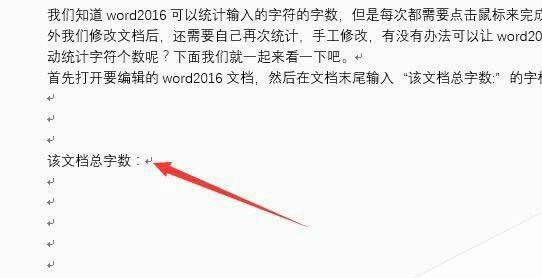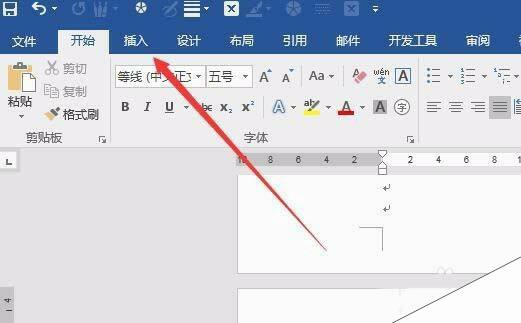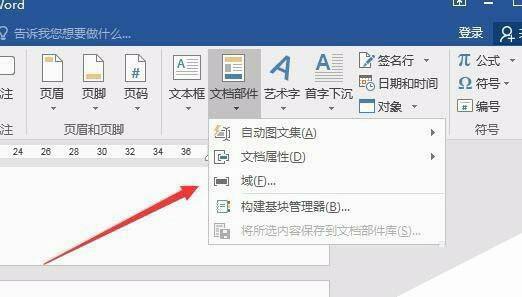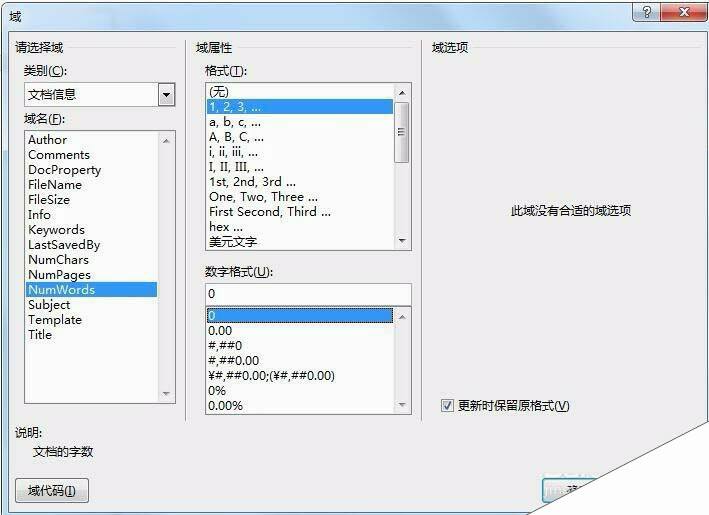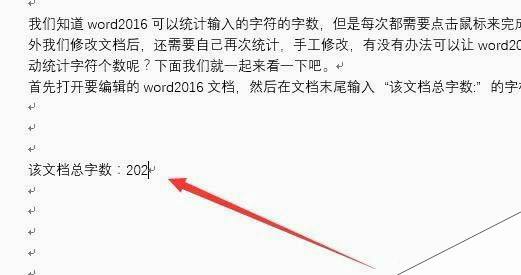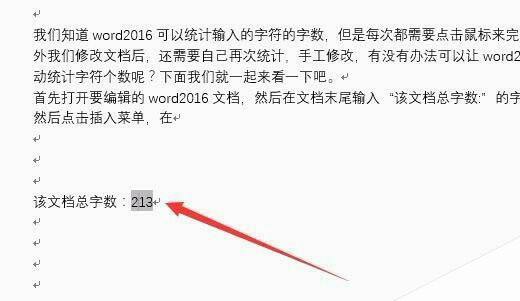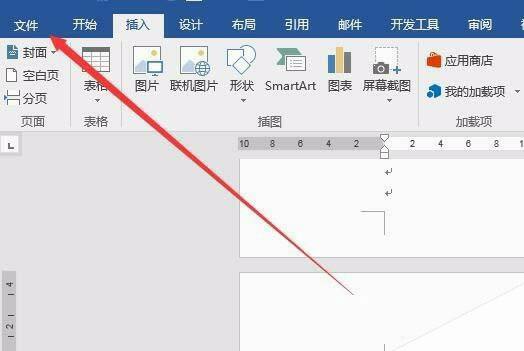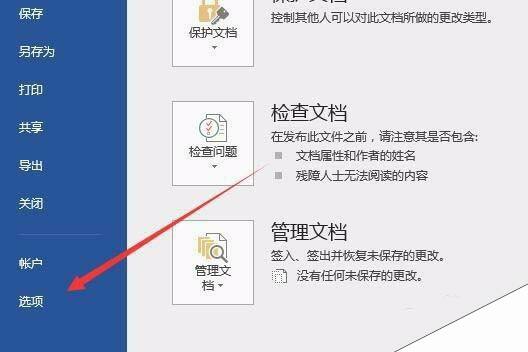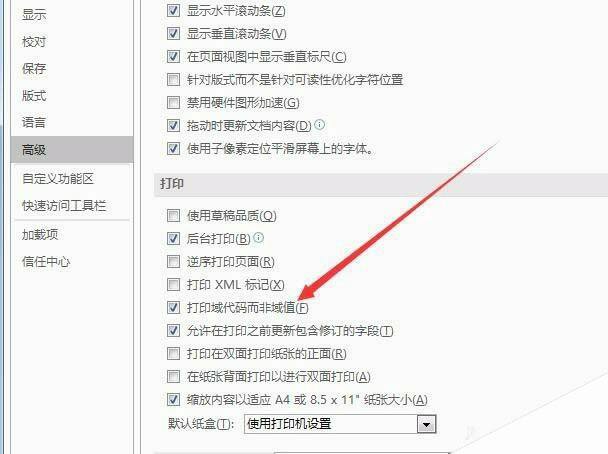word2016文档怎么快速统计字符个数?
办公教程导读
收集整理了【word2016文档怎么快速统计字符个数?】办公软件教程,小编现在分享给大家,供广大互联网技能从业者学习和参考。文章包含450字,纯文字阅读大概需要1分钟。
办公教程内容图文
2、然后点击菜单栏上的“插入”菜单
3、在插入工具栏上点击“文档部件”下拉菜单,在弹出菜单中选择“域”菜单项
4、这时会打开域窗口,在域类别中我们选择为“文档信息”,域名中找重叠NumWords一项,然后设置好格式与数字格式两项,最后点击确定按钮
5、这时就可以在文档中看到统计的结果了
6、如果我们修改了文档后,字数就会有所改变,这时我们按下键盘上的F9键,字数就会自动更新
7、有的朋友说在打印的时候,不会自动更新统计字数。这时我们点击文件菜单
8、在打开的下拉菜单中选择“选项”菜单项
9、在word2016选项窗口中点击左侧的高级侧边栏,在右侧窗口中选中“打印域 代码而非或值”一项,最后点击确定按钮。这样在打印的时候,就会自动更新字数了。